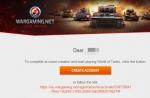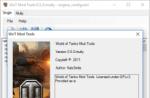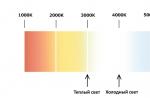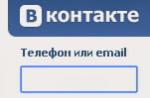Per vari motivi, l'utente potrebbe aver bisogno dell'orientamento orizzontale del foglio nel programma "Word", ma il problema principale è che non tutti sanno come farlo. È più difficile farlo nella versione 2003 del programma, perché l'interfaccia grafica è diventata più complessa.
Questo articolo ti spiegherà come creare un foglio di album nel 2003 "Word". Verranno dimostrati tre diversi metodi: cambiare l'orientamento di un foglio, tutti i fogli e cambiare l'orientamento creando nuove sezioni. Di conseguenza, puoi determinare autonomamente quale metodo è più comodo da usare.
Modificare l'orientamento di un foglio
Il primo modo, come nel 2003 "Word" per creare un foglio orizzontale, si occuperà del caso in cui è necessario modificare solo una pagina e non tutte. Il fatto è che queste, a prima vista, le stesse azioni vengono eseguite in modi diversi.
Quindi, hai aperto un documento in cui devi cambiare l'orientamento di un foglio. Cosa è necessario fare per questo?
Tenendo premuto il tasto sinistro del mouse, seleziona un blocco di testo nella pagina che desideri modificare.
Fare clic sul pulsante "File" situato nella parte in alto a sinistra della finestra del programma.
Nel menù a tendina posiziona il cursore sulla voce "Impostazioni pagina" e premi il tasto sinistro del mouse.
Nella finestra che appare, vai alla scheda "Campi".
Nell'area "Orientamento", fare clic sulla voce "Paesaggio".
Nell'area "Esempio", dall'elenco a discesa "Applica", selezionare la voce "A testo selezionato".
Premere il pulsante "OK".
Successivamente, noterai che tutto il testo che hai selezionato è stato spostato nella pagina orizzontale. Ora sai come creare un foglio di album nel 2003 "Word". Ma cosa succede se è necessario modificare l'orientamento dell'intero documento? Ovviamente, girare ogni foglio in questo modo richiederà molto tempo. C'è un modo che ti permetterà di farlo con pochi clic del mouse. Ora lo analizzeremo.
Modificare l'orientamento dell'intero documento
Se sai già come creare un foglio di album di una pagina in 2003 "Word", puoi farlo facilmente con l'intero documento. Il fatto è che questi metodi sono abbastanza simili. E le differenze risiedono nella scelta di un'opzione. Per evitare qualsiasi difficoltà nel processo di completamento dell'attività, utilizzare le istruzioni dettagliate.
Apri il documento in cui vuoi capovolgere tutte le pagine.
Fai clic sul pulsante "File", che, come già sai, si trova nell'angolo in alto a sinistra del programma.
Clicca nel menu a tendina sulla voce "Impostazioni pagina".
Vai alla scheda "Campi" nella finestra che appare.
Nell'area "Orientamento", cambialo in "Paesaggio".
Dall'elenco a discesa che si trova nell'area "Esempio", selezionare la voce "A tutto il documento".
Fare clic su OK.

Non appena finisci di eseguire tutti questi passaggi, tutti i fogli del documento verranno capovolti, ovvero avranno un orientamento orizzontale. Come puoi vedere, tutti i punti sono quasi gli stessi. Le uniche differenze sono che non è necessario preselezionare il testo che si desidera capovolgere e che è necessario selezionare "A tutto il documento" dall'elenco "Applica".
Quindi hai imparato il secondo metodo, come creare un foglio di album in Word 2003. Nel frattempo, passiamo al terzo metodo.
Modificare l'orientamento di una nuova sezione
Un altro modo, come inserire un foglio orizzontale in "Parola" 2003, creare nuove sezioni e modificarle. Qui le istruzioni sono quasi le stesse, ma c'è una differenza fondamentale. Per prima cosa devi creare sezioni.
Posiziona il cursore nel punto in cui desideri che inizi la nuova sezione.
Fare clic sul pulsante "Inserisci".
Seleziona Interrompi.
Nella finestra che appare, seleziona "Da pagina successiva".
Fare clic su OK.

Quindi seguire le istruzioni del sottotitolo precedente. Ora puoi preselezionare l'area in cui vuoi cambiare l'orientamento e quando stampi il documento, la formattazione non cambierà mai.
Conclusione
Di conseguenza, hai imparato tre modi per cambiare semplicemente l'orientamento di uno o più fogli. Decidi tu stesso quale metodo ti piace e usalo.
Utilizzando l'editor di testo Microsoft Word, lavoriamo molto spesso con fogli con orientamento verticale. La maggior parte dei documenti si basa su questa visione. Ma spesso è necessario utilizzare il cosiddetto orientamento orizzontale.... Nella foto qui sotto, puoi vedere entrambi i tipi. Questo ti aiuterà a navigare se ancora non conosci la differenza.
Un esempio lampante di un documento con orientamento orizzontale è una fattura. Sicuramente ti sei imbattuto in un'opzione simile.
Nelle istruzioni seguenti, troverai una descrizione dettagliata di come creare un foglio orizzontale in Word. Questo si adatterà alle popolari versioni dell'editor 2007 e 2010.
Applicare l'orientamento orizzontale a tutti i fogli del documento
Se devi fare in modo che tutti i fogli di un documento futuro o attuale abbiano questo orientamento, segui le istruzioni di seguito.
Nota ... Abbiamo già lavorato con i nastri quando lo abbiamo fatto. Dai un'occhiata a questo articolo.
Vai alla barra multifunzione nella barra dei menu " Impaginazione". Qui facciamo clic sul pulsante" Orientamento ".

Quando si fa clic sul pulsante, verrà visualizzato un menu a discesa. Qui devi mettere l'interruttore in posizione "Paesaggio".

Se tutto è corretto, questo tipo di orientamento verrà applicato automaticamente a tutti i fogli del documento. In futuro, se necessario, puoi tornare all'orientamento verticale per analogia.
Orientamento orizzontale per un foglio in un documento
Nota ... Puoi utilizzare tutti i tipi di strumenti per progettare un documento. perfetto per questo ruolo.
Come puoi vedere, regolare le impostazioni di orientamento per tutti i fogli contemporaneamente è facile. Sarà un po' più difficile risolvere il problema quando sarà necessario regolare l'orientamento per uno o più fogli. Ad esempio, abbiamo un documento di 15 pagine. Dobbiamo fare in modo che la pagina 13 abbia un orientamento diverso. Vediamo come puoi farlo.
Per prima cosa, dobbiamo andare al foglio (pagina), di cui vogliamo cambiare l'orientamento. Vai, questo significa che il cursore è su questo foglio.
Ora vai al nastro" Impaginazione" e fai clic sull'icona Imposta pagina nell'angolo in basso a destra:

Nel menu che si apre, selezioniamo il tipo di orientamento desiderato (diverso dalle impostazioni del documento). E nel menu a discesa in basso "Applica", selezioniamo la voce " Fino alla fine del documento". Quindi fare clic su OK.

Ora tutti i fogli fino alla fine del documento avranno il tipo di orientamento selezionato. Ma dobbiamo farlo solo per uno. Quindi passiamo al passaggio successivo.
Ignoriamo il foglio per il quale abbiamo configurato il tipo di orientamento desiderato e posizioniamo il cursore su quello successivo. Ripetiamo l'operazione, impostazioni di orientamento. Quindi, torneremo a tutti i fogli rimanenti, il tipo originale. Se tutto è stato eseguito correttamente, dovresti ottenere il risultato desiderato.

Per annullare le modifiche, vai al primo foglio, imposta il tipo di orientamento desiderato nei parametri e seleziona il " Applica a tutto il documento".
Video per l'articolo:
Conclusione
Questo manuale può essere utilizzato in tutti i tipi di documenti tecnici. Spesso si pone il compito di pubblicare tabelle e grafici sull'intera pagina, mentre è auspicabile utilizzare l'orientamento orizzontale.
Per inserirlo, scaricalo prima.
Perché cercare informazioni su altri siti se tutto viene raccolto da noi?
Lettura 4 min. Visualizzazioni 354 Inserito il 23.09.2017
Molti utenti, lavorando in un editor di testo, spesso non sanno come creare un foglio orizzontale in Word, ovvero modificare l'orientamento della pagina da verticale a orizzontale. Spesso, questo è necessario quando dobbiamo posizionare su una pagina un'iscrizione, un disegno o un grafico che non si adatta alla larghezza del foglio del libro. Per questo, è necessario modificare l'orientamento della pagina in orizzontale. Scoprirai come farlo in questo articolo. A proposito, poiché non tutti gli utenti sono al passo con i tempi e non hanno aggiornato il proprio MS Office all'ultima versione, prenderemo in considerazione come completare l'attività in diverse versioni di MS Word.
Come creare un foglio di album in Word 2003.
Per cominciare, propongo di considerare come eseguire l'attività che ci è stata assegnata in MS Word 2003, poiché la sua interfaccia è molto diversa dalle versioni successive. Se disponi di questa versione del prodotto, procediamo come segue:
Successivamente, le impostazioni vengono applicate all'intero documento.
Come creare un foglio orizzontale in Word versione 2007 e successive.
Se sei un utente più avanzato e sei già riuscito ad aggiornare il tuo pacchetto software da Microsoft per molto tempo, probabilmente avrai notato che l'interfaccia delle nuove versioni è stata abbastanza ridisegnata e ha una struttura a menu a nastro. Se non hai ancora avuto il tempo di familiarizzare con tutte le funzioni di MS Word e hai sicuramente bisogno di sapere come creare un foglio orizzontale nel 2017, allora adottiamo i seguenti passaggi:

Dopo le azioni eseguite, tutte le pagine del documento assumeranno la forma di un foglio orizzontale.
Facciamo l'orientamento orizzontale per alcune pagine del documento.
Molto spesso, quando si scrivono relazioni, abstract, tesine e tesi, quando si posizionano figure, grafici o altri dati in un documento che non rientrano in larghezza su un foglio di libro, questo foglio deve essere ruotato. Se sopra abbiamo esaminato le opzioni su come rendere orizzontale l'intero documento, ora vedremo come applicare le impostazioni a un solo foglio. Ti suggerisco di familiarizzare con due opzioni per le impostazioni.
Primo modo:

Dopo le modifiche apportate, vedrai che solo le pagine selezionate del documento hanno accettato l'orientamento orizzontale.
Secondo modo.
Il secondo modo per creare pagine orizzontali consiste nell'utilizzare la funzione Interruzioni. Per implementare questo metodo, facciamo quanto segue:

Dopo aver salvato le impostazioni, la sezione specificata sarà in orientamento orizzontale.
Riassumiamo.
Oggi abbiamo esaminato in dettaglio come realizzare un foglio di album in Word. Spero che questo piccolo tutorial ti abbia aiutato a ottenere il risultato desiderato. E in futuro potrai facilmente modificare l'orientamento di entrambe le singole pagine del documento e di tutte. Credo che le informazioni in questo articolo saranno rilevanti per molti studenti e scolari che hanno l'obiettivo di scrivere un rapporto, un abstract o qualsiasi altro lavoro, ma hanno scarsa familiarità con le funzioni di un editor di testo.
Quando si scrive un documento in un editor di testo Microsoft Word, si scopre che l'immagine o la tabella inserita non si adatta alla larghezza della pagina o il testo scritto deve essere formattato a caratteri grandi, ma su una riga. Non è possibile ritagliare o ridurre i materiali, ma si adatterebbero alle dimensioni se si ruota il foglio A4 di 90 gradi. A tale scopo, Word dispone di un'impostazione Orientamento pagina.
La pagina può essere posizionata verticalmente (orientamento verticale) o orizzontalmente (orientamento orizzontale). L'orientamento viene applicato sia all'intero documento nel suo insieme che alle sue singole parti (pagine).
Orientamento di tutte le pagine
Se è necessario espandere tutte le pagine di un documento, non è difficile.
In Word 2007 nel menu principale del programma, vai alla voce "Layout di pagina" e fai clic sul pulsante "Orientamento". Nell'elenco visualizzato, fare clic sull'orientamento della pagina desiderato.
In Word 2003 selezionare nel menu principale la voce "File", la sottovoce "Impostazioni pagina...".

Nella finestra "Impostazioni pagina" che si apre, nella scheda "Campi", trova l'area delle impostazioni di orientamento e fai clic sulla vista desiderata. Fare clic sul pulsante OK.

Tutte le pagine del documento verranno riorientate con l'orientamento selezionato.
Orientamento di una parte di un documento
Puoi applicare l'orientamento a un intervallo di pagine o anche a una parte di una singola pagina. Per fare ciò, prima di scegliere l'orientamento delle pagine, è necessario selezionare con il mouse il materiale (testo, immagini e tabelle) che si desidera posizionare sulla pagina ruotata.
In Word 2007 selezionare con il mouse il testo desiderato e nel menu principale del programma, alla voce "Layout di pagina", fare clic sull'icona della freccia nell'angolo inferiore destro dell'area "Impostazioni di pagina".

Si aprirà la finestra di impostazione della pagina. Fare clic sull'orientamento desiderato e in basso nel campo "Applica" selezionare la posizione "al testo selezionato". Quindi fare clic sul pulsante "OK".

In Word 2003 vai alla voce "File", la sottovoce "Impostazioni pagina". Nella finestra delle opzioni, allo stesso modo di Word 2007, seleziona l'orientamento della pagina e l'ambito del nuovo orientamento come "al testo selezionato".
Orientamento a una pagina
Il video qui sotto cambia l'orientamento di una pagina in un documento di Word. L'algoritmo delle azioni non cambia rispetto all'orientamento delle pagine di una parte del documento.
Orientamento di una pagina in Word 2003
Orientamento di una pagina in Word 2007
Le persone sono abituate a preparare tutti i documenti d'ufficio e di lavoro utilizzando Microsoft Word. Gli utenti inesperti spesso si chiedono come trasformare un foglio orizzontalmente in una parola. Per impostazione predefinita, il programma produce pagine verticali, o a libro, lunghe ma strette. Scopri come voltare pagina in diverse versioni di Word.
Come creare una pagina orizzontale in Word per l'intero documento
Per stampare una tabella ampia, un grafico o inserire un'immagine, è meglio utilizzare una visualizzazione di pagina orizzontale. Per il testo normale, va bene il formato verticale standard. Per modificare l'orientamento della carta, non è necessario installare editor o programmi aggiuntivi, è sufficiente seguire i passaggi e i passaggi dalle istruzioni seguenti. È importante ricordare che quando si utilizzano versioni diverse del programma, vale la pena fare riferimento a sequenze e algoritmi diversi. Comprendi i passaggi su come creare l'orientamento orizzontale in una parola.
Parola 2003
La versione più vecchia, ma non per questo meno popolare, dell'editor di testo non differisce in termini di funzionalità dalla più recente. Ulteriori opzioni, nuovi caratteri e un bel design vengono aggiunti ogni anno, ma la base rimane invariata. La posizione del documento è uno dei criteri principali dell'editor. Come creare un foglio di album in Word 2003? Apportare queste modifiche è facile e semplice, vale la pena ricordare l'algoritmo una volta:
- Apri la scheda File. Per trovarlo, guarda nell'angolo in alto a sinistra.
- Trova e fai clic su "Impostazioni pagina" nel menu che si apre.
- Sulla riga "Orientamento pagina" selezionare l'icona che rappresenta l'orientamento desiderato.
- Utilizzando lo stesso menu, puoi tornare alla posizione classica della pagina.
Per Word 2007
L'algoritmo è semplice:
- Poiché puoi creare un foglio orizzontale in Word solo utilizzando il menu, devi espandere la colonna "Layout di pagina" nella barra dei menu in alto.
- Nella riga di fondo ci sarà la parola "Orientamento", dovrebbe essere quella più a sinistra. Devi fare clic su di esso.
- Si apriranno due voci: "Libro" e "Album". Dopo aver scelto, risulterà cambiare la disposizione delle pagine dell'intero documento.
In Word 2010
Le nuove e ultime versioni del programma Word non differiscono molto dalle sette: il design è leggermente cambiato, i colori sono cambiati, ma la funzionalità soddisfa i requisiti più elevati. Riposizionare un'anta utilizzando la versione del decimo anno è facile come in quelle più vecchie. Per questo hai bisogno di:
- Nel pannello di navigazione, seleziona la voce "Layout di pagina".
- Tra tutte le funzioni: tema, colore, effetti, margini, dimensioni, sfondo, colore del bordo, numeri di riga, interruzioni e altro, devi trovare "Orientamento". Sarà più vicino al bordo sinistro, ma non dovresti guardare l'angolo del menu.
- Dopo aver cliccato su questo pulsante, dovresti scegliere tra le due opzioni che appaiono: "Ritratto" o "Paesaggio". Il primo è verticale e il secondo è orizzontale. Dopo tali semplici azioni, il documento acquisirà l'aspetto desiderato e diventerà molto più facile inserire le informazioni necessarie.
Come creare una pagina in un paesaggio di Word

Se hai capito come trasformare un foglio verticale in un foglio orizzontale, ti resta solo un ultimo segreto da sapere, come delimitare ogni pagina e dargli il proprio layout. Per un nuovo foglio, puoi impostare l'orientamento diverso da quelli adiacenti. Ecco i passaggi da eseguire:
- Dobbiamo renderlo attivo. Per fare ciò, devi solo posizionare il cursore su questo foglio, evidenziando qualsiasi riga o parola.
- Apri la già nota scheda "Layout di pagina".
- Nella finestra espansa, tra tutte le opzioni, è necessario fare clic sulla piccola freccia "espandibile" - "Impostazioni pagina". Sarà nell'angolo in basso a destra.
- La finestra delle caratteristiche è apparsa. Segna la posizione che desideri.
- Per la colonna in basso "Applica" devi scegliere "fino alla fine del documento".
- Fare clic su "OK".
- Successivamente, tutte le pagine, a partire da quella selezionata, cambieranno orientamento.
- Per rendere orizzontale un solo foglio, devi continuare a seguire questa istruzione.
- Rendi attivo il foglio successivo del documento. E fai tutti i passaggi da due a sei, cambiando solo da paesaggio a libro, e non viceversa, come hai fatto fin dall'inizio.
- Di conseguenza, solo una pagina si distingue dalla riga generale.